飞书会议室
满足不同场景下的会议需求
版本: v7.52.3
大小:167.79M
语言:简体中文
类型:效率办公
授权:免费
更新:2025-10-15 17:25
厂商:北京字节跳动科技有限公司
包名:com.ss.meetx.room
MD5:45e081ad48b15fbf402d5d2dbefa82fd
系统要求:需要支持安卓系统5.2以上
飞书会议室支持与飞书日历无缝对接,用户可快速查看会议室使用情况,轻松预约合适的会议室,并设置会议提醒,确保参会人员准时参加,避免会议冲突和时间浪费。提供高质量的音视频通话功能,支持多人同时在线会议,画面清晰、声音流畅,即使在不同地域也能实现如同面对面般的沟通效果,有效提升远程协作效率。会议过程中,参会人员可通过飞书会议室进行实时文字聊天、文件共享、屏幕共享等操作,方便展示资料、讨论问题。
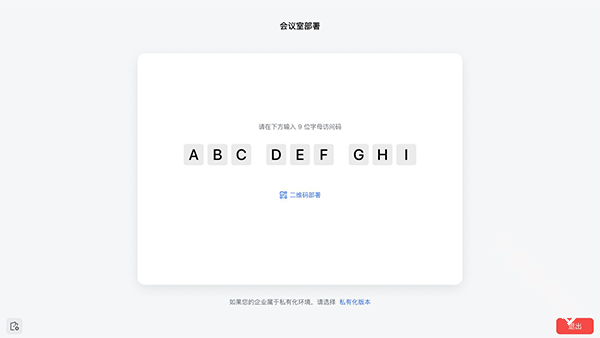
飞书会议室怎么签到
方式 A:签到板
在会议室门口大屏点「签到」→ 显示「签到成功」即锁定房间;超时未签系统自动释放
方式 B:手机扫码
飞书 App → 右上角「+」→「扫一扫」→ 扫描门贴二维码 → 页内点「签到」即可
方式 C:控制器/触屏
进入会议室后,在控制器或大屏右侧「今日日程」卡片点「签到」完成
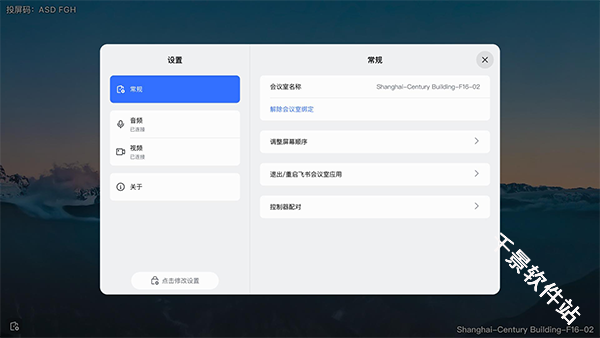
飞书会议室怎么取消预约
1、飞书日历 → 找到对应日程 → 右上角「⋯」→「取消日程」→ 勾选「同时释放会议室」→ 确认即可,会议室立即变为空闲
2、若你是发起人且会议未开始,在签到板点「结束日程」→ 确认释放,时长≤45 min 的即时会议也可这样提前结束
3、管理员在后台「会议室管理」勾选日程→「释放」可强制取消他人预约
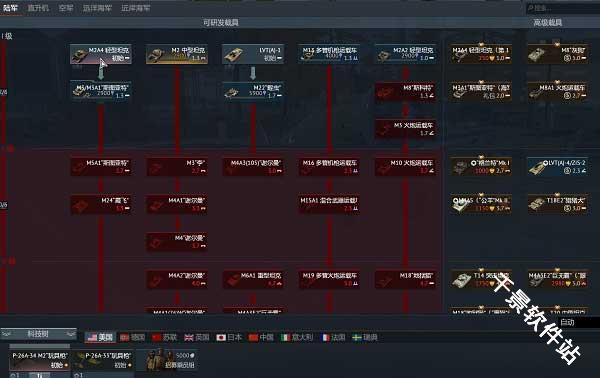
飞书会议室怎么投屏
1、电脑端:
飞书会议窗口 → 底部「共享」→「飞书会议室」→ 选对应房间名 → 点「共享」;大屏自动弹出内容(支持 2K/4K)
2、手机端:
会议中点「共享」→「飞书会议室」→ 选房间;或 直接在大屏点「投屏」→ 输入 6 位投屏码 → 立即镜像
3、共享结束:
电脑再点一次「停止共享」或大屏点「结束投屏」即可
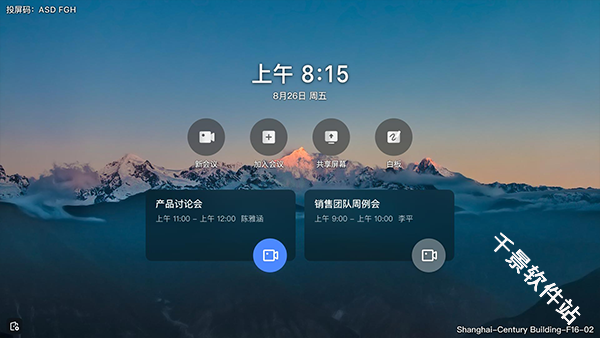
飞书会议室怎么进
1、打开飞书 → 左侧「日历」→ 找到已预定含会议室的日程 → 点「加入会议」→ 自动唤起该会议室大屏/控制器并线上入会
2、走到会议室 → 若门口装有「飞书会议室签到板」→ 点屏幕「加入会议」→ 输入 9 位会议号 → 一键入会
3、若大屏已显示你的日程,直接点「加入」即可;未预约时可见「即时预定」按钮,可现场订 45 min 短会
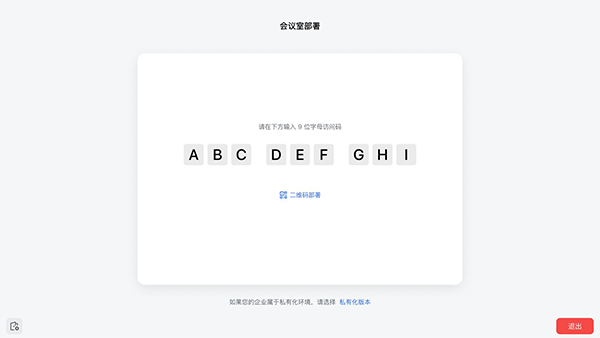
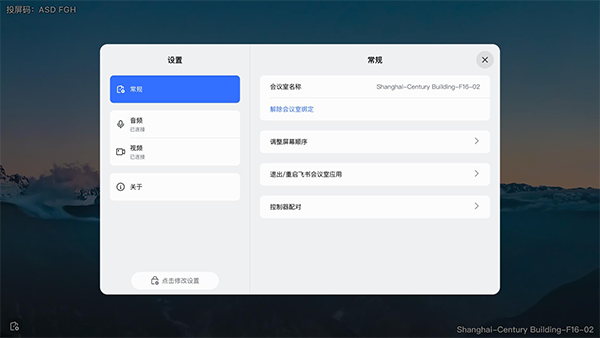
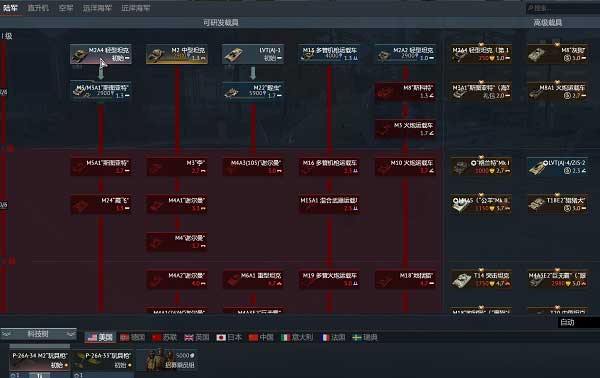
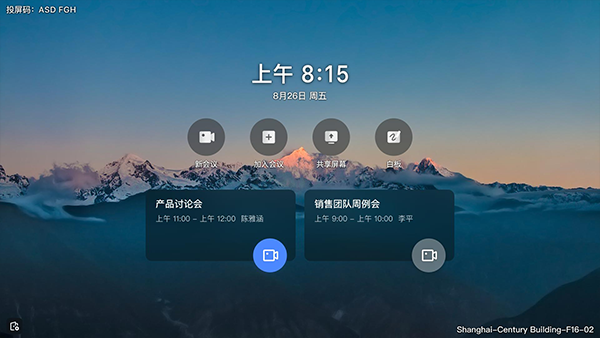
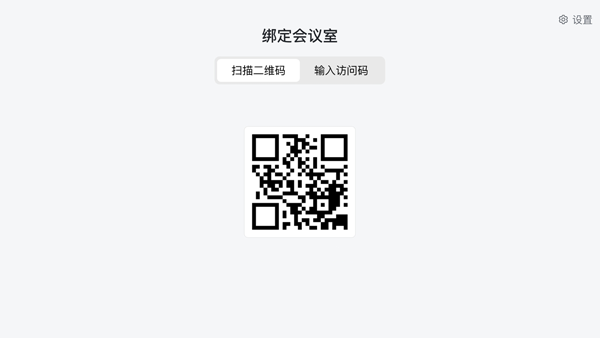
-
权限要求:
查看
-
隐私政策:
查看
-
包名:
com.ss.meetx.room
-
MD5:
45e081ad48b15fbf402d5d2dbefa82fd
